گاهی ما برای بیان احساس خود در بین نوشته هایمان از اموجی (ایموجی) یا همان شکلک های کوچک استفاده می کنیم. اموجی خیلی بهتر از متن می توانند احساس ما را منتقل کنند. اگر شما کاربر اندروید هستید و نحوه فعال کردن کیبورد اموجی را بلد نیستید و یا اگر کاربری هستید که گوشی شما از Emoji پشتیبانی نمی کند نگران نباشید در ادامه ما نحوه فعال کردن کیبورد ایموجی اندروید و نحوه استفاده از برنامه های کیبورد ایموجی را به شما آموزش خواهیم داد.
آموزش آپدیت و نصب ایموجی آیفون و.. روی اندروید به نسخه جدید بدون روت
Here’s How You Can Get The Newest Emojis On Your Smart Phone
قبلا در کلاسیک وب نحوه ساخت اموجی و آواتار دلخواه تلگرام ، اینستاگرام و… را به شما آموزش دادیم، کاربران اندروید برای تغییر و نصب اموجی چند راه پیش رو دارند اما اولین کاری که باید انجام دهید این است که بررسی کنید که آیا گوشی سامسونگ، هواوی و.. شما می تواند ایموجی ها را بخواند و بنویسد. اگر گوشی شما از اموجی ها پشتیبانی نکند شما کاراکترهای مربع شکل را به جای اموجی ها خواهید دید. پس اول قبل از شروع آموزش امروز کلاسیک وب مراحل زیر را دنبال کنید:
روی آیکن Settings یا تنظیمات گوشی اندروید خود تپ کنید.
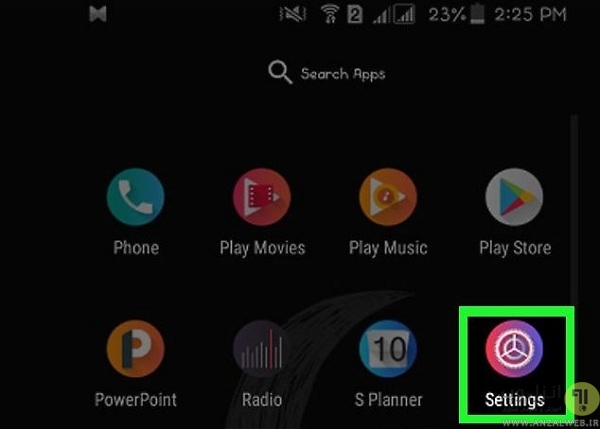
اسکرول را پایین بکشید و روی System تپ کنید.

About Phone یا About Tablet را انتخاب کنید.
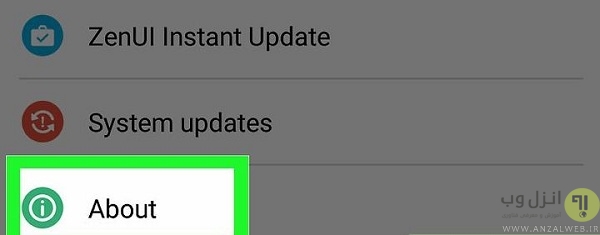
Software Version را تپ کنید تا قسمت Android Version به شما نمایش داده شود.
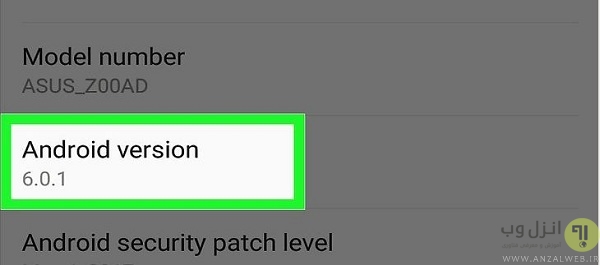
ورژن اندروید خود را پیدا کنید برای این کار به عددی که زیر Android Version نوشته شده است توجه کنید:
- ورژن ۴۴ تا ۷٫۱ – دستگاه هایی که اندروید ۴٫۴ به بالا را استفاده می کنند برای اضافه کردن اموجی از کیبورد گوگل استفاده می کنند.
- ورژن ۴٫۳ – شما می توانید برای تایپ کردن کاراکترهای اموجی سیاه و سفید از کیبورد iWnn IME استفاده کنید. شما همچنین می توانید از کیبورد جانبی برای درج کاراکترهای ایموجی رنگی استفاده کنید.
- اندروید ۴٫۱ تا ۴٫۲ – شما می توانید اموجی های خاصی را مشاهده کنید اما هیچ گزینه ای برای کیبورد داخلی وجود ندارد.
- اندروید ۲٫۳ به پایین – دستگاه شما از نمایش یا تایپ ایموجی ها پشتیبانی نمی کند.
اگر دستگاه اندروید شما از اموجی ها پشتیبانی نمی کند ناراحت نباشید برنامه های جانبی وجود دارند که شما می توانید از گوگل پلی دانلود کنید، قبلا در کلاسیک وب ۵ سرویس آنلاین جالب برای استفاده کاربردی از اموجی ها را به شما معرفی کردیم، در ادامه ما ۷ کیبورد اموجی داخلی و جانبی را به شما معرفی خواهیم کرد.
Google Keyboard – کیبورد اموجی اندروید برای استفاده از شکلک های اپل و..
برنامه Google Keyboard از تمام کاراکترهای اموجی پشتیبانی می کند. ایموجی های کاملا رنگی برای تمام دستگاه هایی که اندروید ۴٫۴ یا بالاتر دارند قابل دسترس است. بنابراین گوگل پلی استور خود را باز کنید.
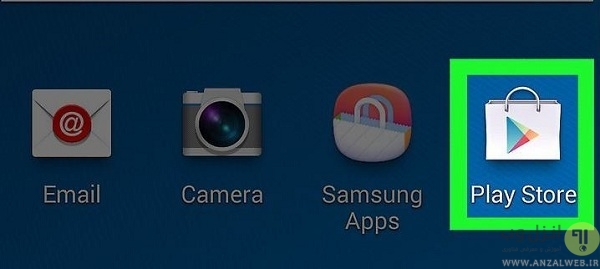
روی نوار جستجوی گوگل تپ کنید.

Google Keyboard را تایپ کنید.
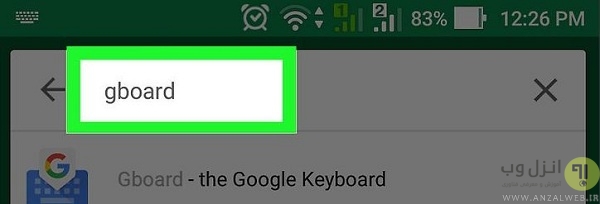
در لیست نتایج روی Google Keyboard تپ کنید.
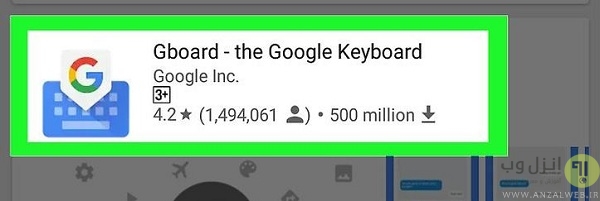
روی دکمه Install ضربه بزنید.
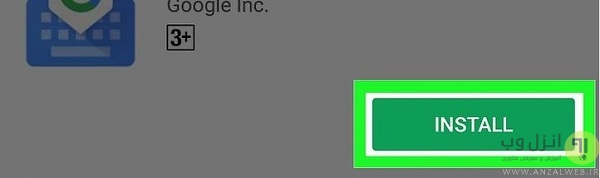
بعد Accept را انتخاب کنید.

حالا منتظر بمانید تا Google Keyboard نصب شود.
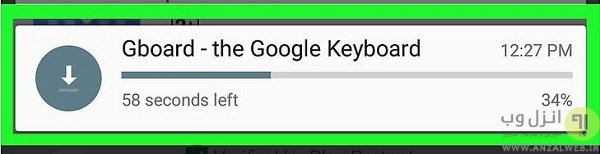
روی آیکن Settings تپ کنید.

اسکرول را پایین بکشید تا به بخش Personal برسید.
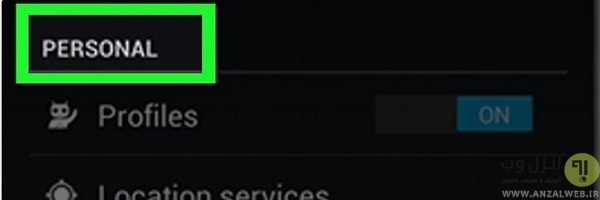
در اینجا Language & input را انتخاب کنید.
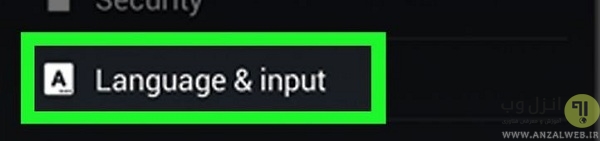
در بخش Keyboards & Input Methods گزینه Default را انتخاب کنید.

Google Keyboard را تپ کنید.
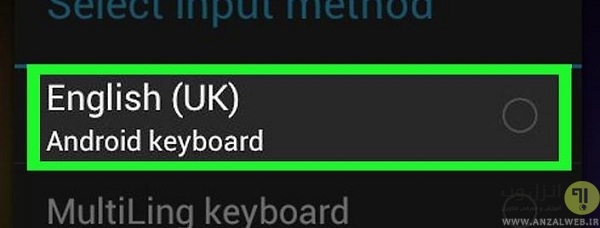
حالا Google Keyboard برای شما فعال می شود. شما می توانید از کاراکترهای ایموجی در پیغام هایتان استفاده کنید.
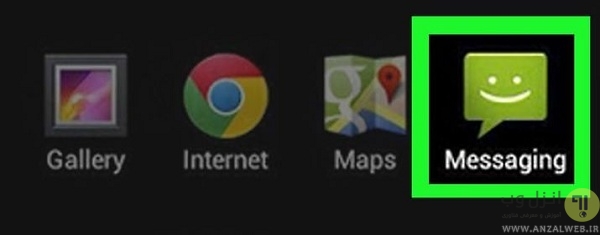
دکمه اینتر که در تصویر زیر هم مشخص شده است را نگه دارید. یک منوی پاپ آپ برای شما ظاهر می شود.
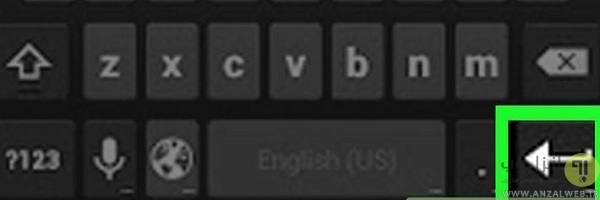
روی آیکن شکلک خنده تپ کنید تا لیست ایموجی ها باز شود.
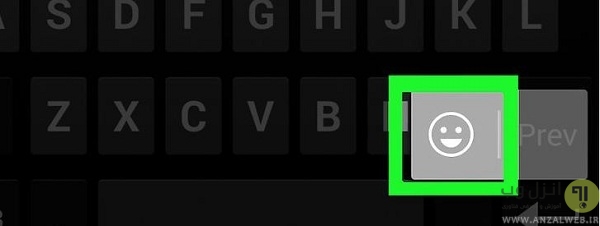
روی یکی از دسته بندی هایی که در بالای کیبورد ظاهر می شود تپ کنید تا کاراکترهای اموجی مختلف را مشاهده کنید.
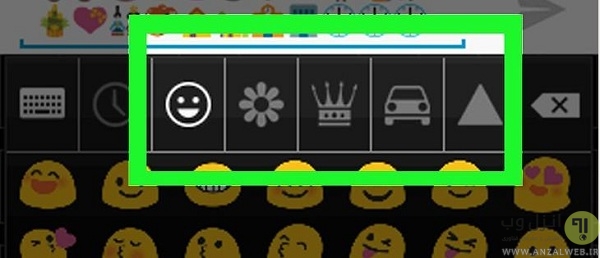
برای مشاهده اموجی های بیشتر روی صفحه نمایش انگشت خود را به سمت راست یا چپ بکشید.

روی یکی از اموجی ها تپ کنید.

در اندروید ۷٫۰ به بالا شما می توانید دست خود را روی اموجی ها نگه دارید تا میزان تیرگی پوست اموجی تغییر داده شود.
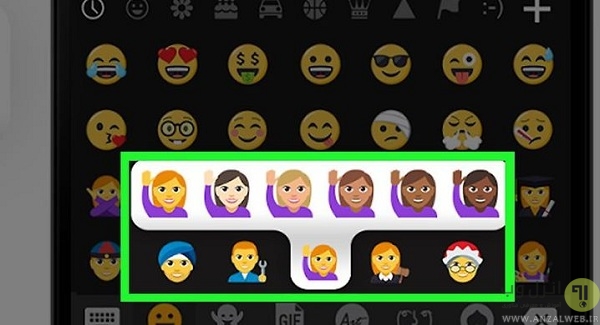
iWnn IME – کیبورد اموجی سیاه و سفید اندروید
اگر گوشی شما اندروید ۴٫۳ را اجرا می کند می توانید برای استفاده از اموجی های سیاه و سفید کیبورد iWnn IME را استفاده کنید. برای استفاده از این کیبورد اموجی روی آیکن Settings دستگاه خود تپ کنید.
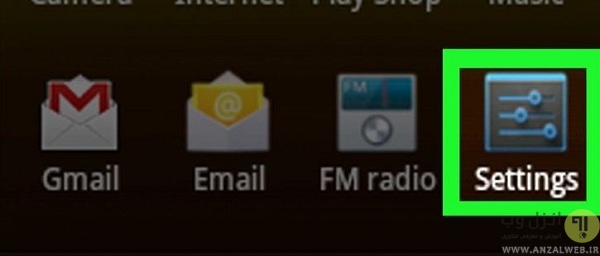
تا بخش Personal اسکرول کنید.

Language & input را انتخاب کنید.
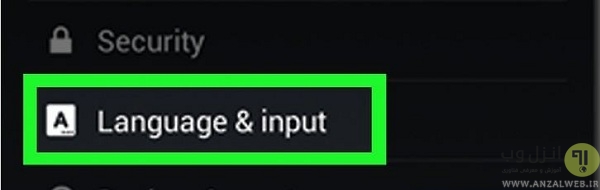
گزینه iWnn IME را انتخاب کنید با این کار کیبورد اموجی های سیاه و سفید برای دستگاه شما فعال می شود.

برنامه ای که به شما اجازه تایپ می دهد را باز کنید.

دکمه اسپیس یا فاصله صفحه کلید خود را فشار و نگه دارید.
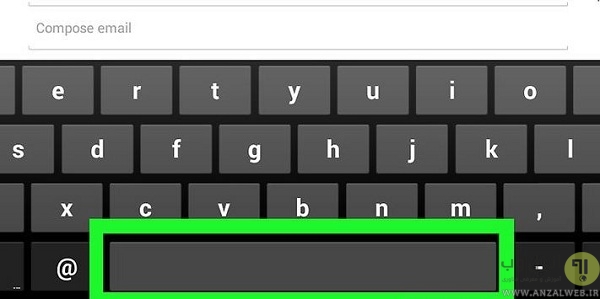
روی دکمه Category تپ کنید تا دسته اموجی تغییر داده شود.
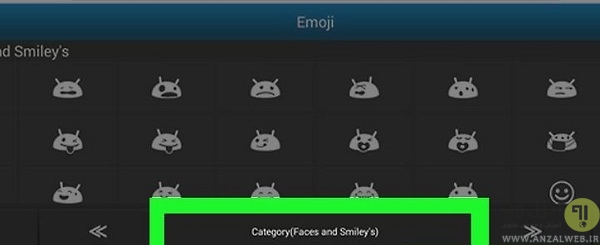
روی دکمه << و >> تپ کنید تا ایموجی های بیشتری به شما نمایش داده شود.
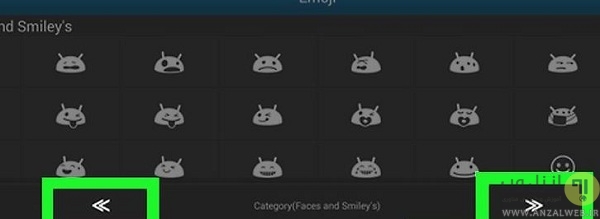
روی یکی از کاراکترهای اموجی تپ کنید تا در متن شما قرار داده شود.
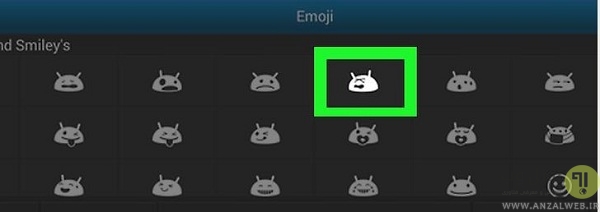
چگونه شکلک ها را در اندروید فعال کنیم؟
اگر شما از دستگاه Galaxy S4، Note 3 یا مدل های جدیدتر سامسونگ استفاده می کنید کیبورد دستگاه شما از اموجی های داخلی پشتیبانی می کند. روی آیکن Messaging خود تپ کنید.
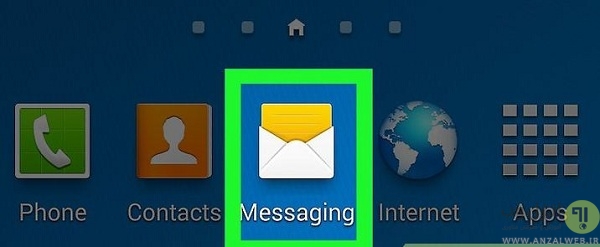
دکمه میکروفن یا چرخ دنده را نگه دارید. شما می توانید این دکمه را در سمت چپ دکمه اسپیس خود پیدا کنید. در S4 و S5 این آیکن چرخ دنده است اما در S6 این دکمه به شکل میکروفن است. کاربران S7 خیلی ساده می توانند روی دکمه شکلک خنده کیبورد خود تپ کنند تا ایموجی ها نمایش داده شوند.

روی دکمه شکلک خنده تپ کنید.

روی یکی از دسته های ایموجی تپ کنید.

روی صفحه نمایش انگشت خود را به سمت راست و چپ بکشید تا ایموجی های بیشتری را مشاهده کنید.
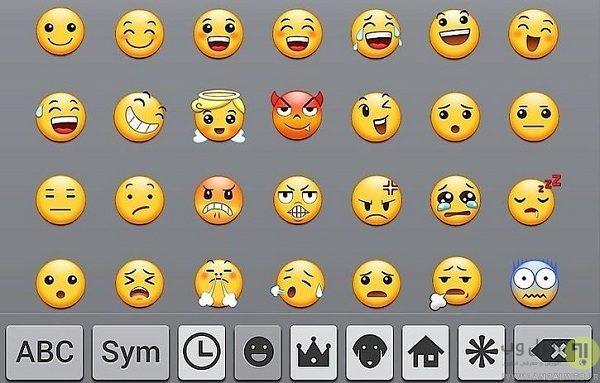
یکی از ایموجی ها را تپ کنید تا در متن شما قرار داده شود.

برای برگشت به صفحه کلید خود روی دکمه ABC تپ کنید. با این کار صفحه کلید ایموجی ها بسته می شود و به صفحه کلید عادی خود باز می گردید.
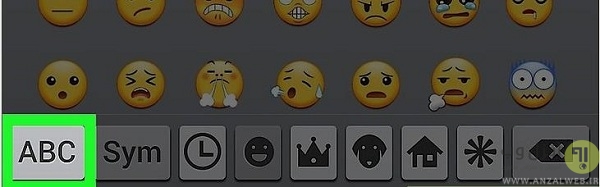
دانلود کیبورد ایموجی برای ایستاگرام، اسنپ چت و..
اگر شما دنبال یک کیبورد اموجی جامع هستید می توانید از برنامه Emoji Keyboard که شامل بیش از ۳۰۰۰ ایموجی است استفاده کنید. با استفاده از این برنامه شما می توانید اموجی و استیکرهای متحرک را در شبکه های اجتماعی مانند اسنپ چت و اینستاگرام ارسال کنید. این برنامه کیبورد ایموجی رایگان است. شما می توانید برنامه Emoji Keyboard را از گوگل پلی دانلود کنید.

نمایش اموجی اندروید در گوشی سامسونگ، هواوی و.. با کیبورد SwiftKey
قبلا در کلاسیک وب بهترین کیبورد های فارسی گوشی را به شما معرفی کردیم. کیبورد SwiftKey یکی دیگر از کیبوردهای رایگانی است که در گوگل پلی قرار دارد و شما می توانید برای رفع مشکل عدم نمایش شکلک های اندروید و برای قرار دادن اموجی ها در پیام های شبکه اجتماعی، ایمیل ها، پیامک ها و غیره از آن استفاده کنید. اگر دستگاه شما اندروید ۴٫۱ به بالا را استفاده می کند می توانید از SwiftKey استفاده کنید و به لطف قابلیت های هوشمند بکار رفته در این برنامه، SwiftKey می تواند پیش بینی کند که کدام ایموجی را می خواهید استفاده کنید.
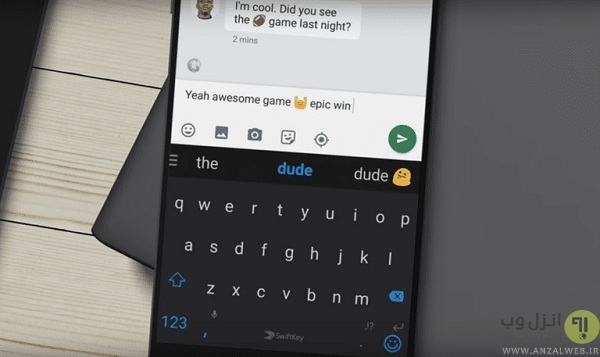
استفاده از ایموجی های Google Hangouts
اگر شما از دستگاهی استفاده می کنید که از اندروید ۴٫۱ یا نسخه های جدیدتر استفاده نمی کند شما می توانید از برنامه Google Hangouts استفاده کنید. برنامه Google Hangouts دارای اموجی های داخلی است و علاوه بر این قابلیت ارسال استیکرهای متحرک را فراهم می آورد.
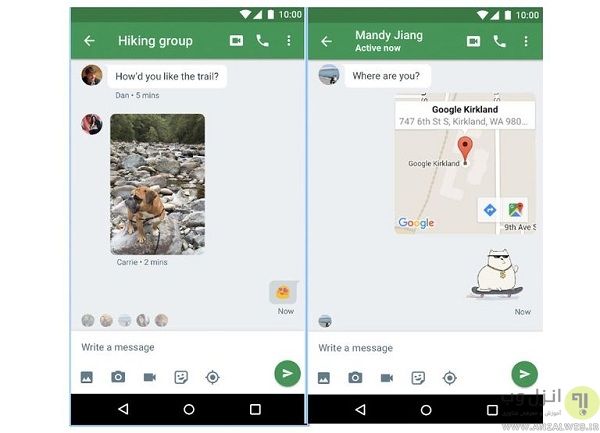
دانلود اموجی آیفون برای اندروید
آخرین برنامه ای که امروز در کلاسیک وب به شما معرفی می کنیم برنامه Textra است. شما می توانید برنامه پیام رسان خود را به Textra تغییر دهید. این برنامه به شما کمک می کند که از ایموجی های آیفون به جای اموجی های اندروید استفاده کنید. اگر دوست دارید هنگام نوشتن پیغام های متنی خود از حروف کشیده استفاده کنید می توانید از ۸ روش کشیده نوشتن حروف و اعراب گذاری کلمات در اندروید و آیفون استفاده کنید.
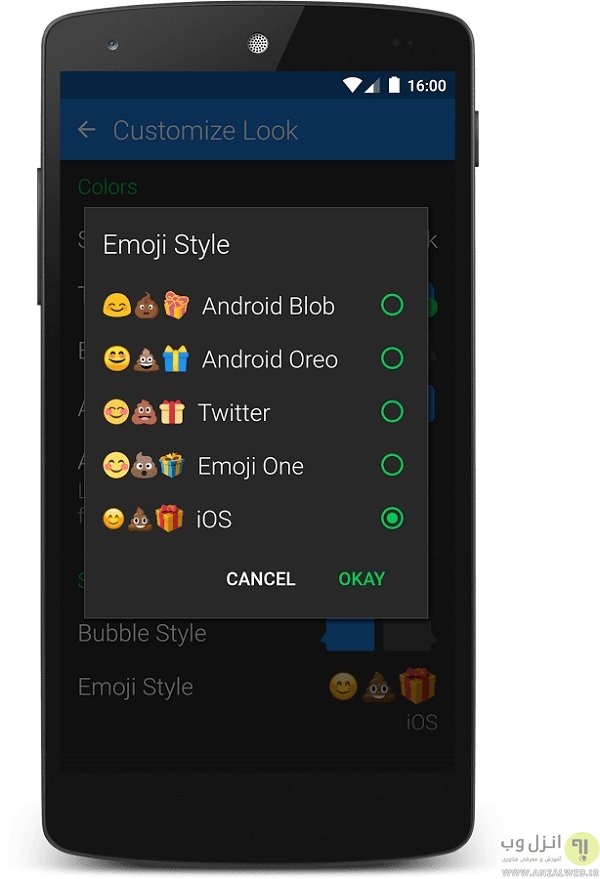
نظرات و پیشنهادات شما؟
امروز در کلاسیک وب نحوه استفاده از کیبورد اموجی داخلی و جانبی را به شما آموزش دادیم، اگر شما برنامه دیگری برای تغییر ایموجی های هواوی، سامسونگ و غیره را می شناسید می توانید در بخش دیدگاه این پست با ما در میان بگذارید.


آخرین دیدگاه ها
تا کنون دیدگاهی ثبت نشده است.